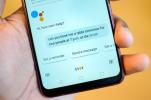Jika Anda adalah pengguna setia iPhone, Anda mungkin bertanya-tanya apakah Anda juga dapat mengambilnya Amazon Alexa. Untungnya, kedua perangkat ini sangat kompatibel, dan platform pintar yang terkait menjadi semakin dekat berkat perkembangan seperti ini Urusan protokol, yang mana Apple dan Amazon (antara lain) bekerja sama.
Isi
- Bagaimana cara menghubungkan Amazon Alexa ke iPhone saya?
- Bagaimana cara memasangkan iPhone saya dengan perangkat Alexa?
- Mengapa perangkat Alexa tidak dapat dipasangkan dengan iPhone saya?
Video yang Direkomendasikan
Mudah
20 menit
iPhone
Alexa aplikasi
Perangkat Amazon Echo (opsional)
Dengan kata lain, tidak ada waktu yang lebih baik untuk menggunakan Alexa dengan iPhone Anda, dan pengaturannya tidak sulit. IPhone Anda juga dapat berfungsi dengan yang kompatibel
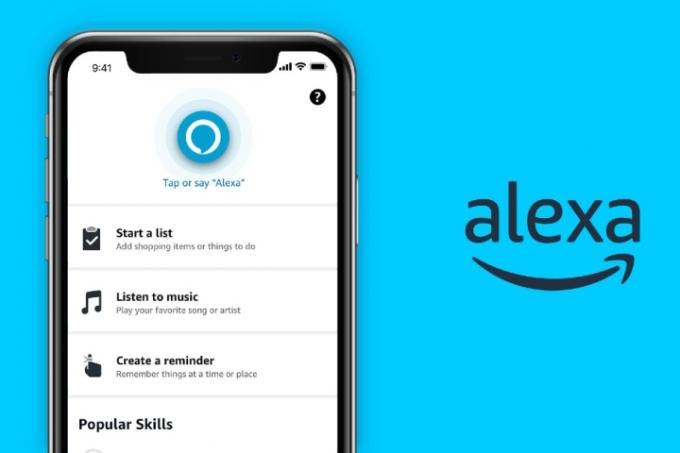
Bagaimana cara menghubungkan Amazon Alexa ke iPhone saya?
Kabar baiknya adalah Anda tidak memerlukan perangkat fisik Alexa untuk menggunakannya
Langkah 1: Buka Toko aplikasi di layar beranda iPhone Anda. Menggunakan Mencari tombol di kiri bawah untuk mencari "aplikasi Alexa" atau frasa serupa.
Langkah 2: Gulir ke seluruh hasil untuk menemukan Amazon Alexa. Pilih Awan biru tombol unduh di sebelah aplikasi untuk mengunduhnya.

Terkait
- Lampu teras pintar terbaik di bawah $100
- Dapatkah sistem penyiram cerdas membantu Anda menggunakan lebih sedikit air?
- Saya menemukan bel pintu video seharga $30 di penawaran Prime Day Amazon
Langkah 3: Saat aplikasi diunduh, pilih Membuka.
Langkah 4: Karena ini adalah pertama kalinya Anda menggunakan aplikasi ini, Anda akan diminta masuk dengan email dan kata sandi akun Amazon Anda. Masukkan informasi ini dan pilih Masuk.
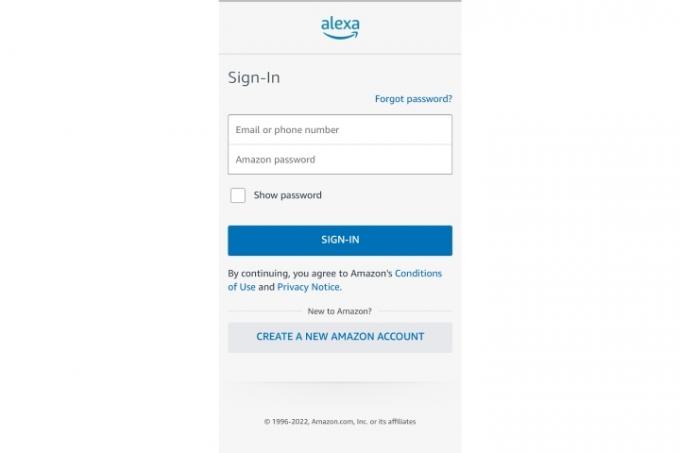
Langkah 5: Konfirmasikan nama Anda dan lanjutkan. Anda memiliki opsi untuk menyiapkan ID suara saat ini, namun Anda selalu dapat melewatinya dan kembali lagi nanti. Setelah selesai, pilih Siapkan fitur saya untuk menerapkan beberapa pengaturan Alexa yang penting, seperti kontak Anda untuk melakukan panggilan, notifikasi, dan sebagainya. Memilih Selesai ketika kamu siap.

Langkah 6: Anda sekarang akan menemukan diri Anda di layar beranda Alexa, di mana Anda akan melihat sejumlah opsi untuk menautkan akun musik, menambahkan tim berita atau olahraga, membuat daftar belanja, dan sebagainya. Ada baiknya untuk melihat-lihat dan mengenal apa itu
Misalnya, Anda mungkin ingin menggunakan Tambahkan perangkat pilihan untuk ditautkan semua perangkat pintar Anda yang kompatibel Dan itu Rutinitas bagian untuk membuat perintah yang dapat mengoperasikan beberapa perangkat sekaligus.
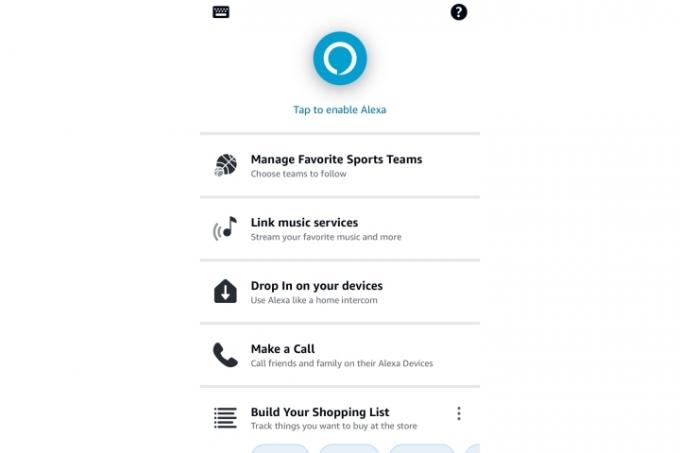
Bagaimana cara memasangkan iPhone saya dengan perangkat Alexa?
Jika Anda memiliki perangkat Alexa seperti Amazon Echo, Anda juga dapat menautkannya ke iPhone melalui Bluetooth. Itu adalah opsi jika Anda ingin memutar musik atau audio lain melalui Echo tetapi tidak ingin menghubungkan akun musik apa pun ke sana.
Untungnya, menghubungkan melalui Bluetooth itu sederhana. Menyelesaikan menyiapkan perangkat Alexa Anda — jika Anda sudah menyiapkan aplikasi Alexa, ini juga akan mudah. Jika Anda siap, buka kunci iPhone Anda dan pastikan Bluetooth diaktifkan. Pegang iPhone di dekat perangkat dan ucapkan, “
IPhone Anda akan segera mengambil perangkat Alexa dalam mode berpasangan dan menanyakan apakah Anda ingin mengambil tindakan. Memilih untuk Pasangan, dan kedua perangkat akan terhubung. Sekarang Anda akan dapat terhubung kembali dengan memberi tahu
Dengan koneksi Bluetooth, musik apa pun yang Anda putar dari perpustakaan iTunes, Apple Music, dll., akan diputar dari perangkat Alexa Anda. Anda bisa berkata, “

Mengapa perangkat Alexa tidak dapat dipasangkan dengan iPhone saya?
Jika iPhone Anda tidak dapat terhubung ke Echo atau perangkat serupa, ada beberapa perbaikan yang dapat dicoba:
Pastikan perangkat dan iPhone Anda diperbarui ke versi perangkat lunak terbaru.
Tutup paksa aplikasi Alexa di iPhone Anda, lalu coba sambungkan lagi.
Cabut perangkat Alexa Anda, tunggu beberapa detik, dan sambungkan kembali sebelum mencoba lagi.
Jangkauan Bluetooth bagus, tapi terkadang bisa terganggu. Pastikan ponsel Anda dekat dengan perangkat Alexa.
Jika perangkat Anda ditampilkan sebagai dipasangkan di bagian Bluetooth pada pengaturan iPhone Anda, pilih perangkat tersebut dan perintahkan iPhone Anda untuk melupakan perangkat tersebut. Sekarang coba pasangkan lagi.
Rekomendasi Editor
- Teknologi rumah pintar terbaik untuk asrama Anda
- Cara menyinkronkan perangkat Alexa Anda
- Kamera Dalam Ruangan Roku 360 SE vs. Blink Mini Pan-Tilt Camera: kamera dalam ruangan mana yang terbaik?
- Penawaran penyedot debu robot Prime Day terbaik, mulai dari $97 saja
- Prime Day memberi Anda penyedot debu robot Roomba yang populer ini seharga $150
Tingkatkan gaya hidup AndaTren Digital membantu pembaca mengawasi dunia teknologi yang bergerak cepat dengan semua berita terkini, ulasan produk yang menyenangkan, editorial yang berwawasan luas, dan cuplikan unik.